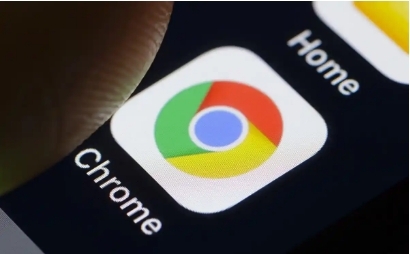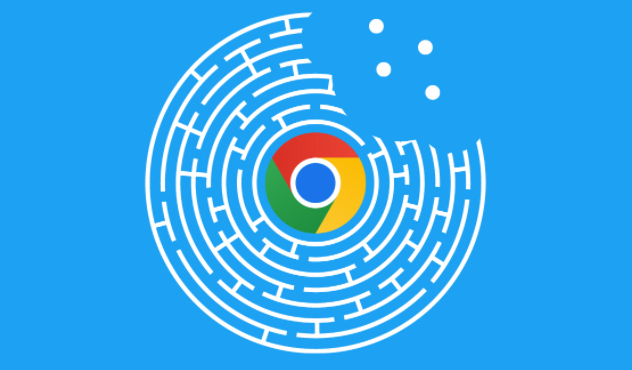2. 通过快捷键快速操作:按`Shift+Esc`直接打开任务管理器,跳过右键菜单步骤。在任务管理器中,优先结束占用CPU或内存较高的进程,以快速释放资源。若整个浏览器卡死,可按`Alt+F4`强制关闭Chrome,但此操作会关闭所有标签页,需谨慎使用。
3. 利用标签页右键菜单:右键点击无响应的标签页,选择“关闭标签页”。若右键菜单无法弹出,可尝试按`Ctrl+W`(Windows)或`Command+W`(Mac)快速关闭当前活动标签页。对于多个无响应标签页,可按住`Ctrl`(Windows)或`Command`(Mac)键,依次点击要关闭的标签页,实现批量关闭。
4. 禁用扩展程序排查问题:进入`chrome://settings/extensions`页面,暂时禁用所有扩展程序,观察是否因插件冲突导致标签页无响应。若问题解决,可逐个启用扩展,定位具体故障插件并卸载或更新。
5. 重置或重新安装浏览器:在设置页面(`chrome://settings/`)中搜索“重置”,点击“将设置还原为默认值”,保留书签和历史记录。若问题仍存在,可卸载Chrome(通过控制面板或系统设置),访问官网下载最新版重新安装,彻底清除配置错误或损坏文件。